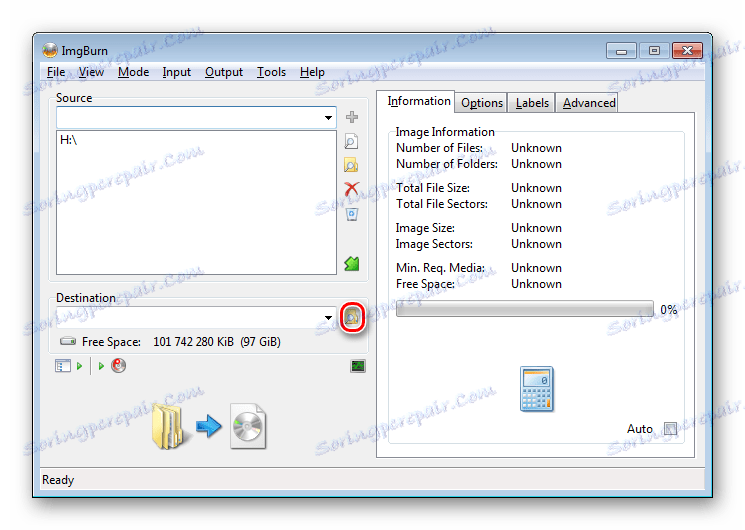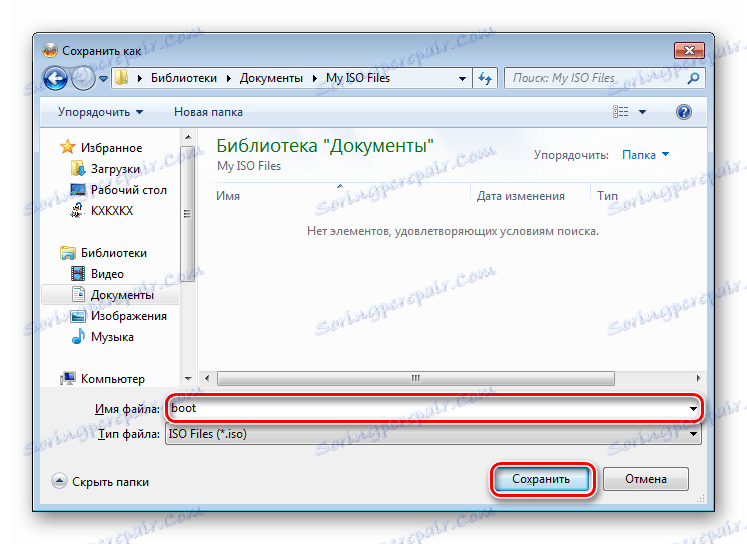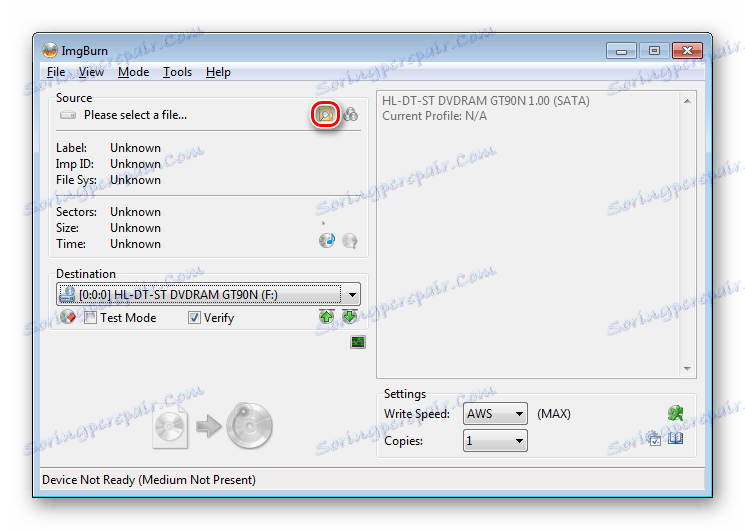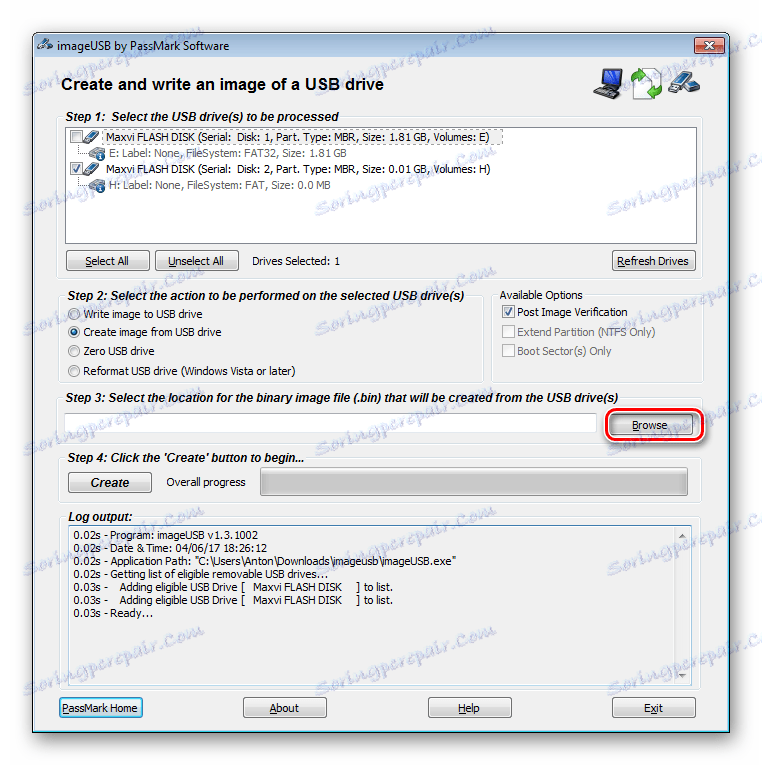Vytvárame zavádzací disk z zavádzacej jednotky flash
Na našich stránkach existuje veľa pokynov na vytváranie zavádzacích médií a zavádzacích diskov. To je možné vykonať pomocou rôznych softvérov. Okrem toho existujú programy, ktorých hlavnou úlohou je plniť túto úlohu.
obsah
Ako vytvoriť zavádzací disk z bootovacej jednotky flash
Ako viete, zavádzacia flash disk je flash karta (USB), ktorá bude určená počítačom ako disk. Jednoducho povedané, systém si myslí, že ste vložili disk. Táto metóda nemá prakticky žiadne dostupné alternatívy, napríklad pri inštalácii operačného systému na prenosný počítač bez jednotky.
Takúto jednotku môžete vytvoriť pomocou našich pokynov.
Lekcia: Ako vytvoriť zavádzací USB flash disk
Zavádzací disk je takmer rovnaký ako zavádzacia flash disk, okrem toho, že sú súbory uložené v pamäti disku. V každom prípade nestačí len ich skopírovať. Váš disk nebude definovaný ako zavádzací. Rovnaká vec sa deje aj s flash kartou. Ak chcete vykonať zamýšľané použitie, musíte použiť špeciálny softvér. Nižšie nájdete tri spôsoby, ktorými môžete ľahko prenášať dáta z bootovacej jednotky Flash na disk a súčasne ju dať spustiť.
Metóda 1: UltraISO
Ak chcete úlohu vyriešiť, môžete použiť program UltraISO , Tento softvér je zaplatený, ale má skúšobnú dobu.
- Po dokončení inštalácie programu spustite program. Uvidíte také okno, ako je uvedené na obrázku nižšie.
- Kliknite na tlačidlo "Skúšobná doba" . Pred otvorením hlavného okna programu. V ňom sa v pravom dolnom rohu zobrazuje zoznam diskov v počítači a všetky zariadenia, ktoré sú s ním momentálne pripojené.
- Skontrolujte, či je karta Flash pripojená k počítaču a kliknite na položku Boot .
- Potom kliknite na tlačidlo "Vytvoriť obraz na pevnom disku" .
- Predtým, ako otvoríte dialógové okno, v ktorom si vyberiete jednotku flash a cestu, na ktorej bude obrázok uložený. Kliknite na tlačidlo "Vykonať" .
- Ďalej v pravom dolnom rohu v okne "Katalóg" nájdite priečinok s vytvoreným obrázkom a kliknite naň. V okne naľavo od vás bude súbor a dvakrát kliknite naň.
- Počkajte, kým sa postup neukončí. Potom prejdite do rozbaľovacej ponuky "Tools" a zvoľte "Burn CD image" .
- Ak používate disk typu RW, musíte ho najprv naformátovať. Ak to chcete urobiť, v jednotke "Drive" vyberte jednotku, do ktorej je disk vložený, a kliknite na tlačidlo "Erase" .
- Po odstránení súborov zo súboru kliknite na tlačidlo "Nahrať" a počkajte, kým sa neskončí.
- Spúšťací disk je pripravený.

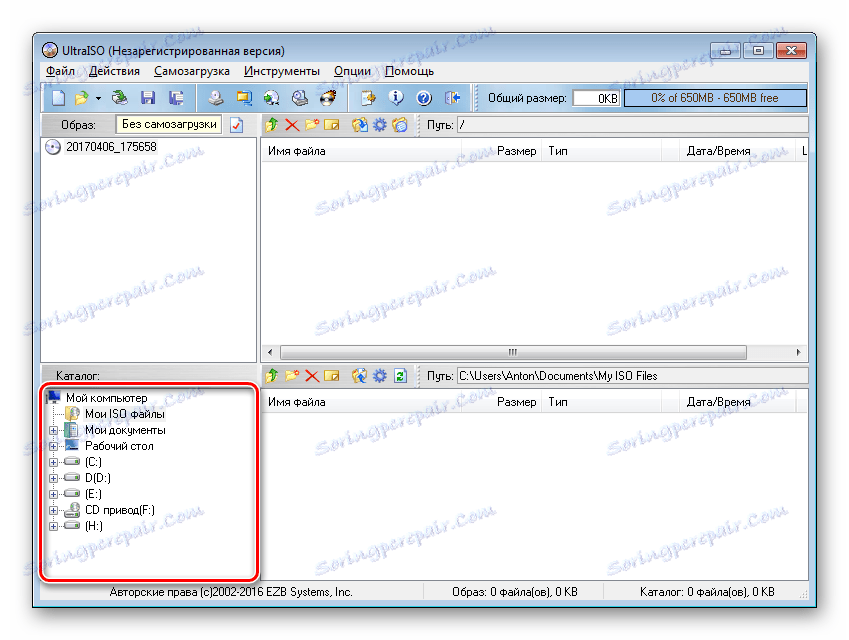
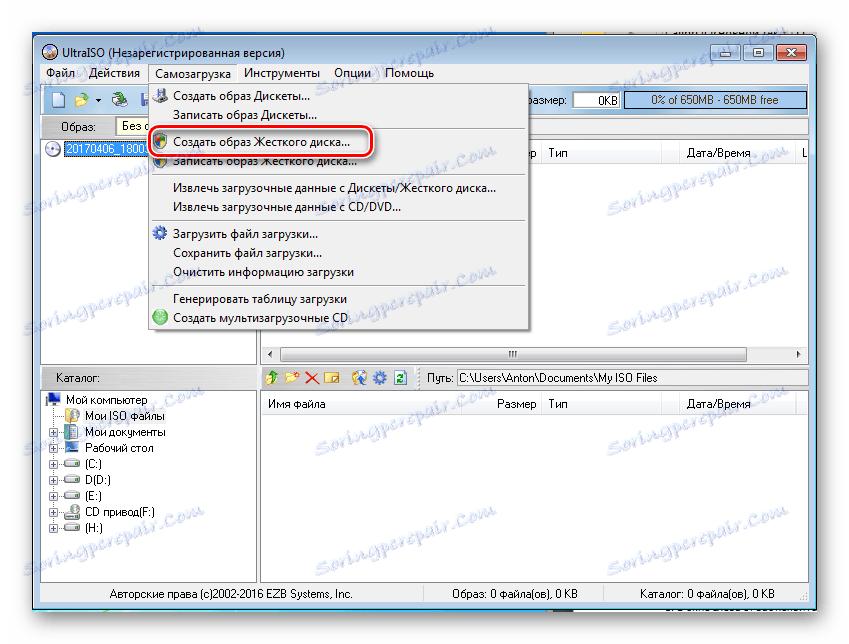
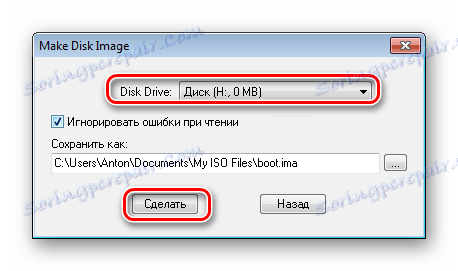
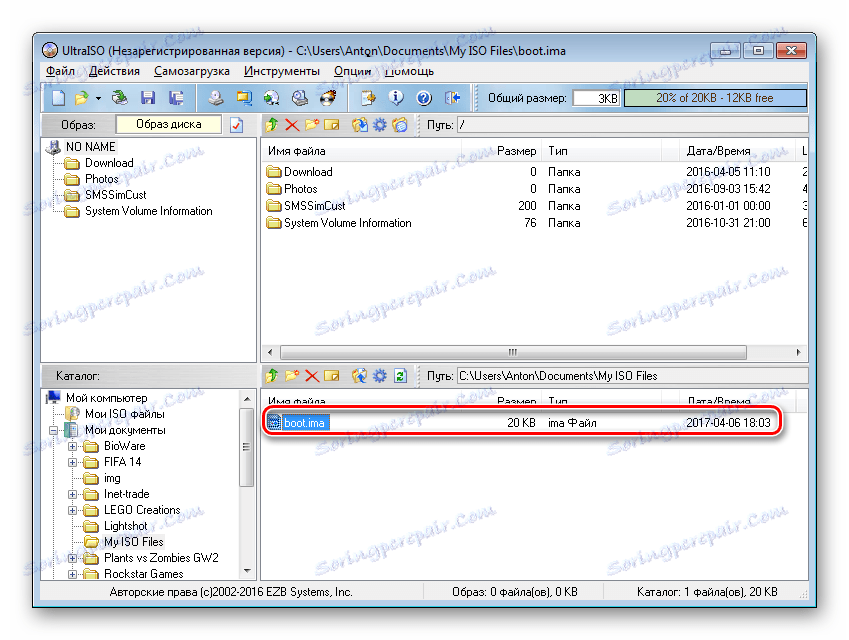
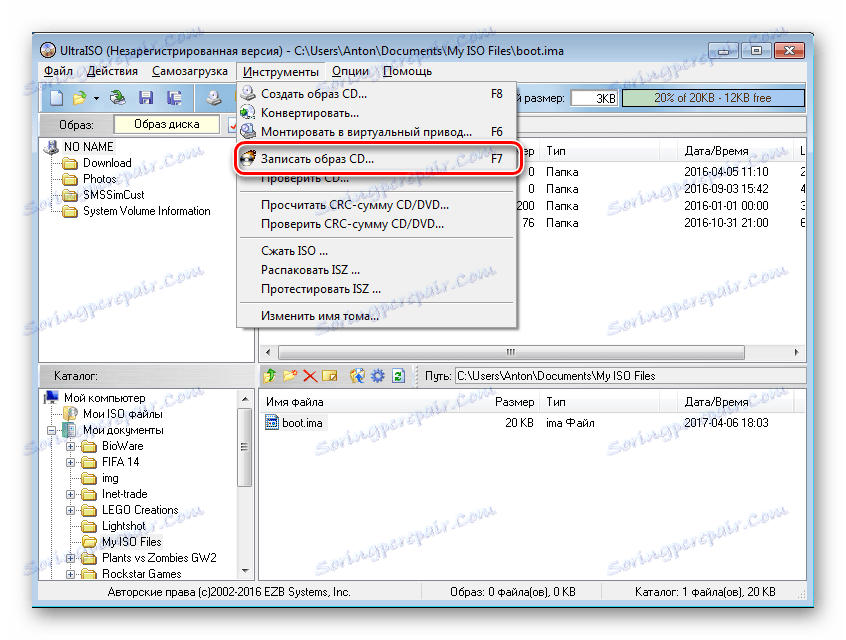
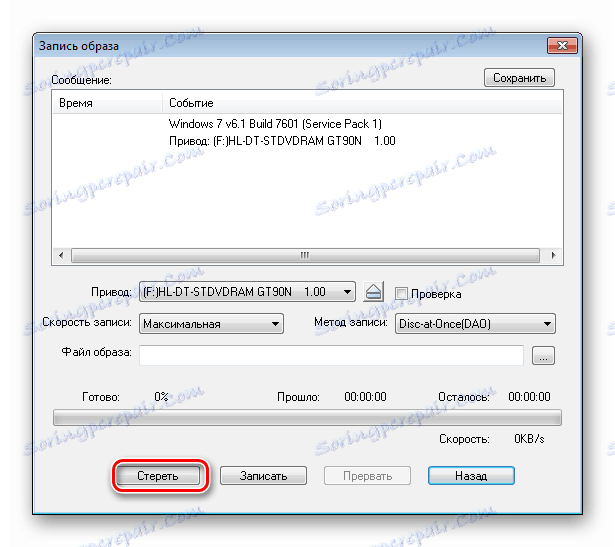
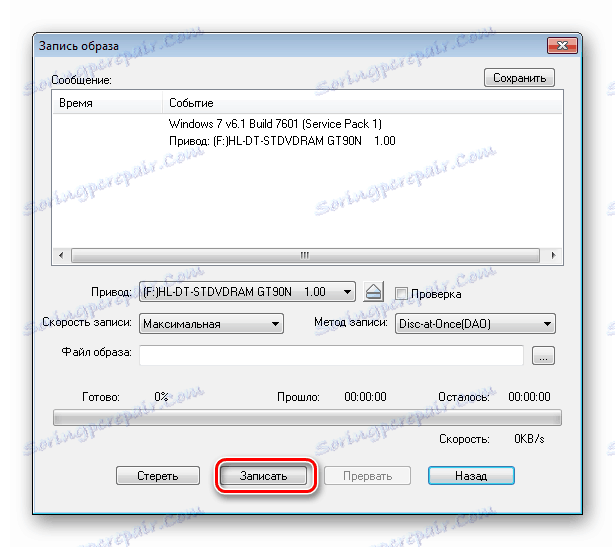
Prečítajte si tiež: Pokyny na vytvorenie multi-boot USB flash disk
Metóda 2: ImgBurn
Tento program je bezplatne distribuovaný. Stačí si ho nainštalovať a pred jeho sťahovaním. Postup inštalácie je veľmi jednoduchý. Stačí stať sa pokynmi inštalatéra. Napriek tomu, že je to v angličtine, všetko je intuitívne pochopiteľné.
- Spustite to. ImgBurn , Skôr ako otvoríte úvodné okno, na ktorom musíte vybrať položku "Vytvoriť súbor obrázka zo súborov / priečinkov" .
- Kliknite na ikonu vyhľadávania priečinkov, otvorí sa príslušné okno.
- V ňom vyberte úložisko USB.
- V poli "Cieľ" kliknite na ikonu súboru, pomenujte obrázok a vyberte priečinok, do ktorého sa bude uložiť.
![cieľové tlačidlo v službe ImgBurn]()
Okno voľby cesty uloženia vyzerá tak, ako je znázornené na obrázku nižšie.![spôsob uloženia obrázku v aplikácii ImgBurn]()
- Kliknutím na ikonu vytvoríte súbor.
- Po dokončení postupu sa vráťte na hlavnú obrazovku programu a kliknite na tlačidlo "Zapisovať súbor obrázka na disk" .
- Potom kliknite na okno vyhľadávania súborov a vyberte obrázok, ktorý ste vytvorili skôr v adresári.
![pre nájdenie požadovaného súboru v aplikácii ImgBurn]()
Okno pre výber obrázkov je zobrazené nižšie. - Posledným krokom je stlačenie tlačidla nahrávania. Po ukončení procedúry sa vytvorí spúšťací disk.
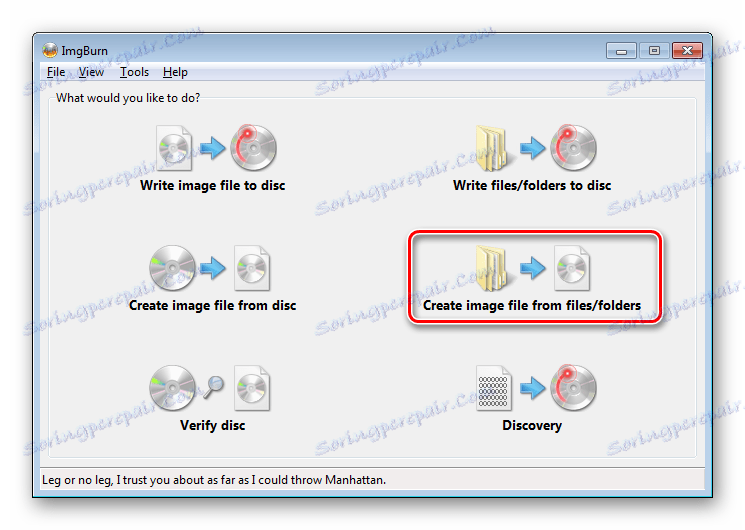
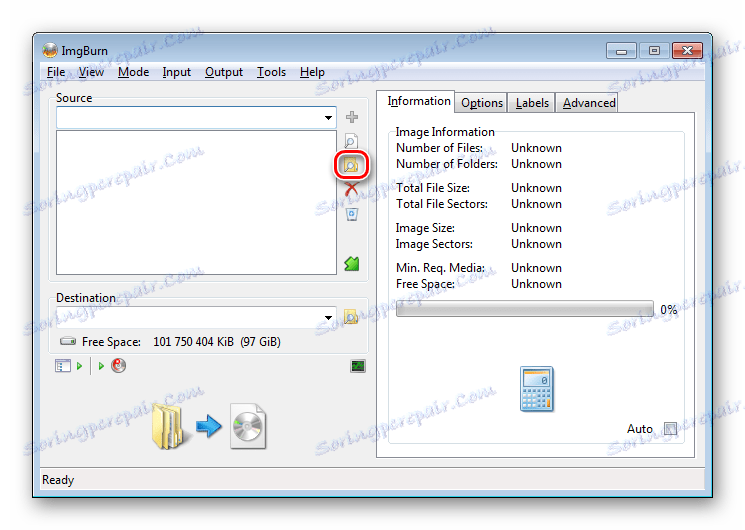
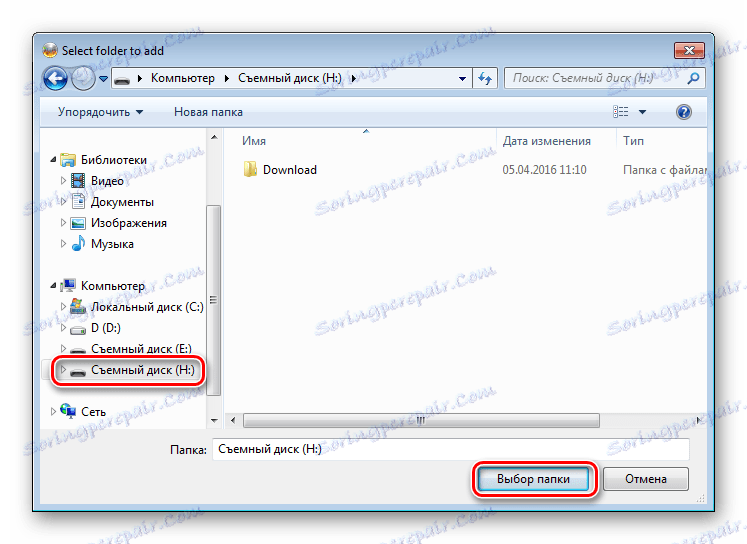
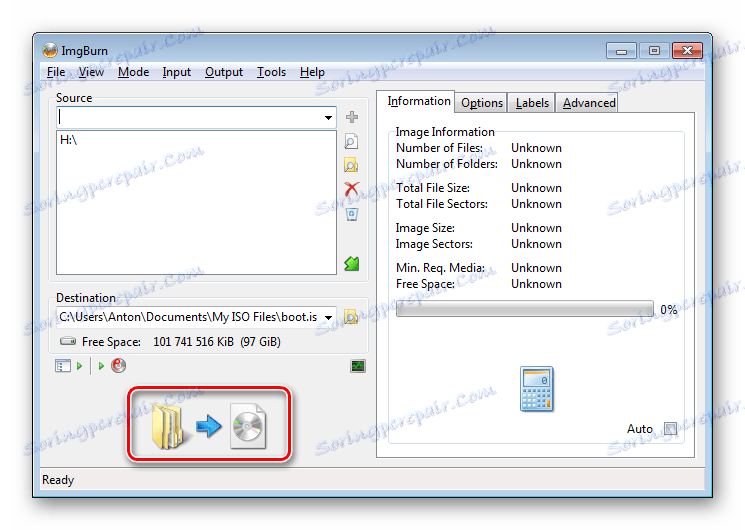
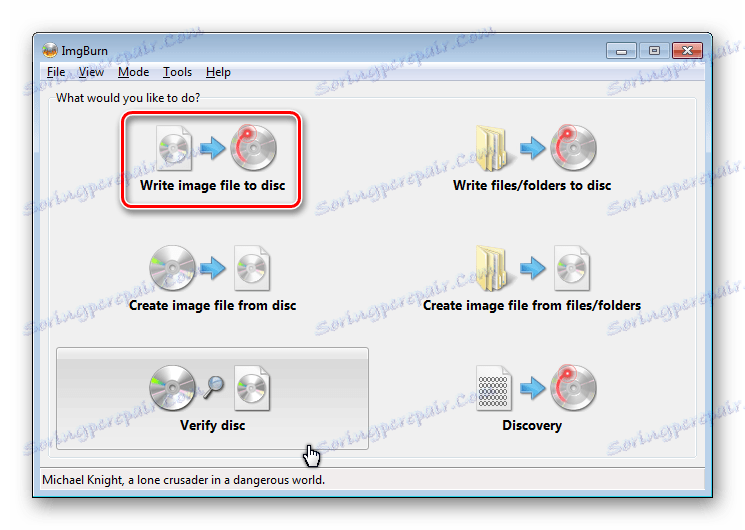
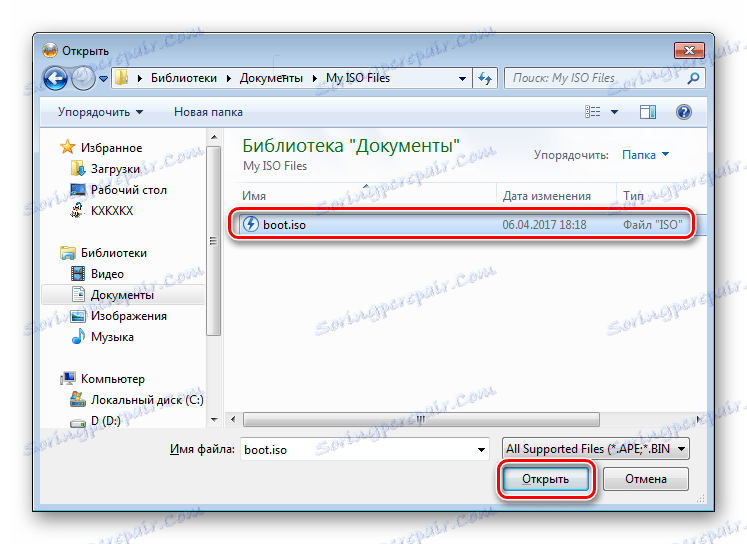
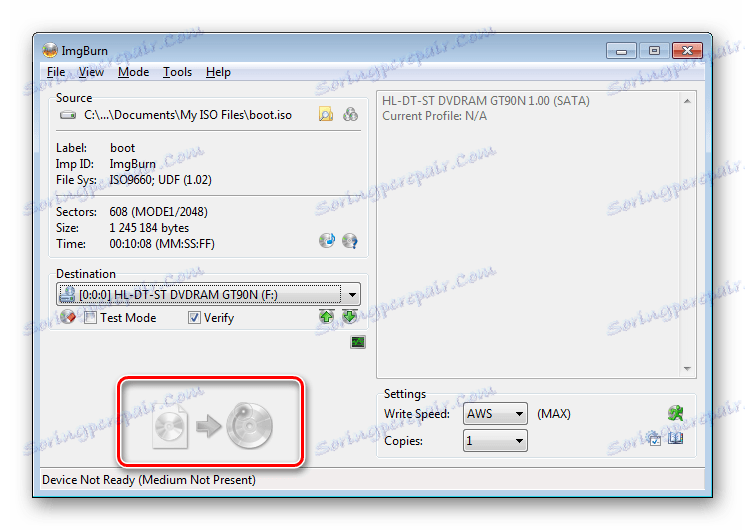
Prečítajte si tiež: Všetky spôsoby pripojenia jednotky USB Flash k televízoru
Metóda 3: Značka Passmark Image USB
Program je bezplatný. Môžete ho stiahnuť z oficiálneho webu pre vývojárov. Postup inštalácie je intuitívny, nespôsobí žiadne ťažkosti.
Oficiálna stránka Passmark Image USB
Stačí stačiť podľa inštrukcií inštalátora. K dispozícii sú tiež prenosné verzie tohto softvéru. Stačí ho spustiť, nemusíte nič inštalovať. Avšak v každom prípade, ak chcete prevziať Passmark Image USB, musíte sa zaregistrovať na stránkach vývojára softvéru.
A potom je všetko dosť jednoduché:
- Spustiť prejsť označiť obrázok USB. Pred otvorením hlavného okna programu. Soft v automatickom režime detekuje v súčasnosti všetky pripojené jednotky flash. Budete musieť vybrať len ten správny.
- Potom vyberte položku "Vytvoriť obrázok z USB" .
- Ďalej zadajte názov súboru a vyberte cestu, ktorú chcete uložiť. Ak to chcete urobiť, kliknite na tlačidlo "Prehľadávať" av okne, ktoré sa objaví, zadajte názov súboru a vyberte priečinok, v ktorom sa bude ukladať.
![v okne na uloženie obrázka v priečinku Pass Image Image USB]()
Nižšie je okno ukladania obrázkov v priečinku Pass Image Image USB. - Po vykonaní všetkých prípravných postupov kliknite na tlačidlo "Vytvoriť" a počkajte, kým sa procedúra neukončí.
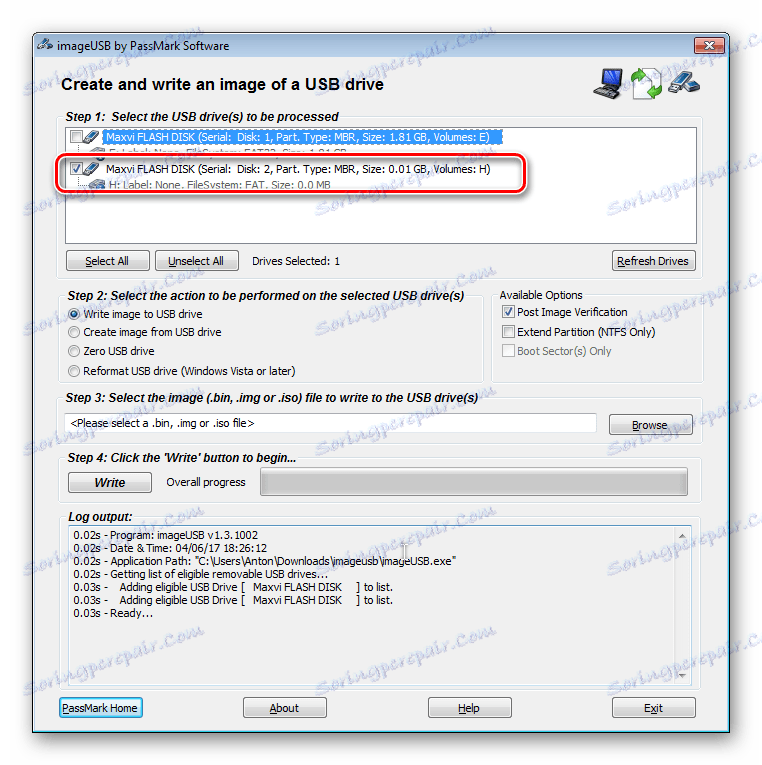
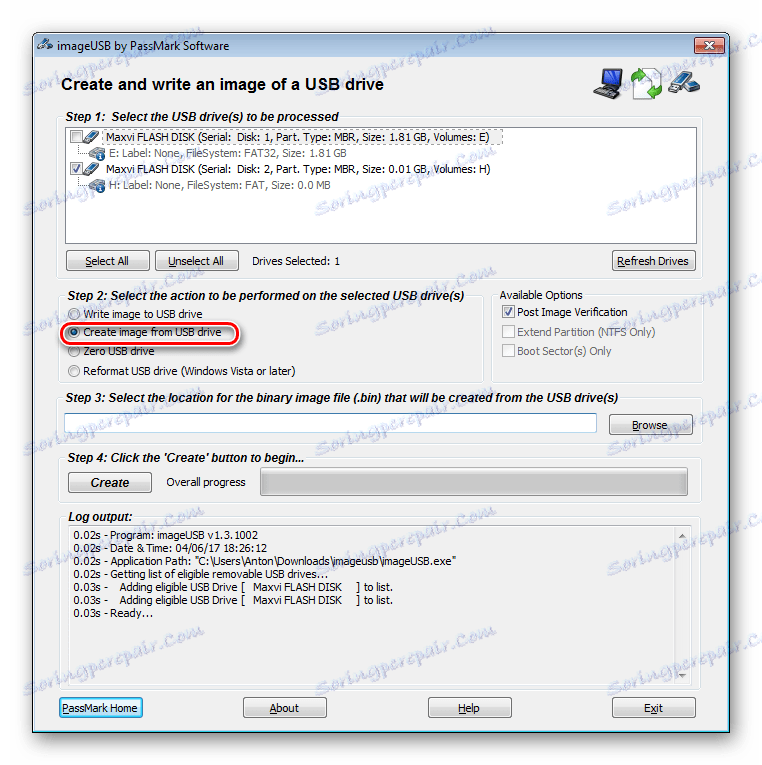
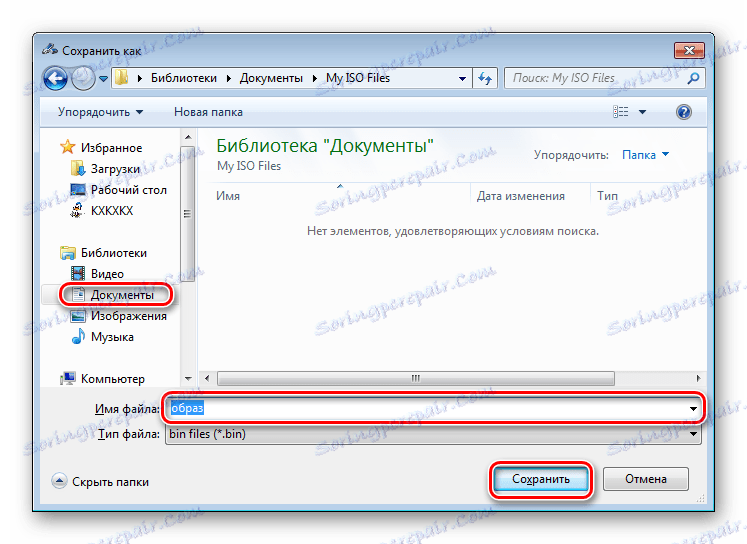
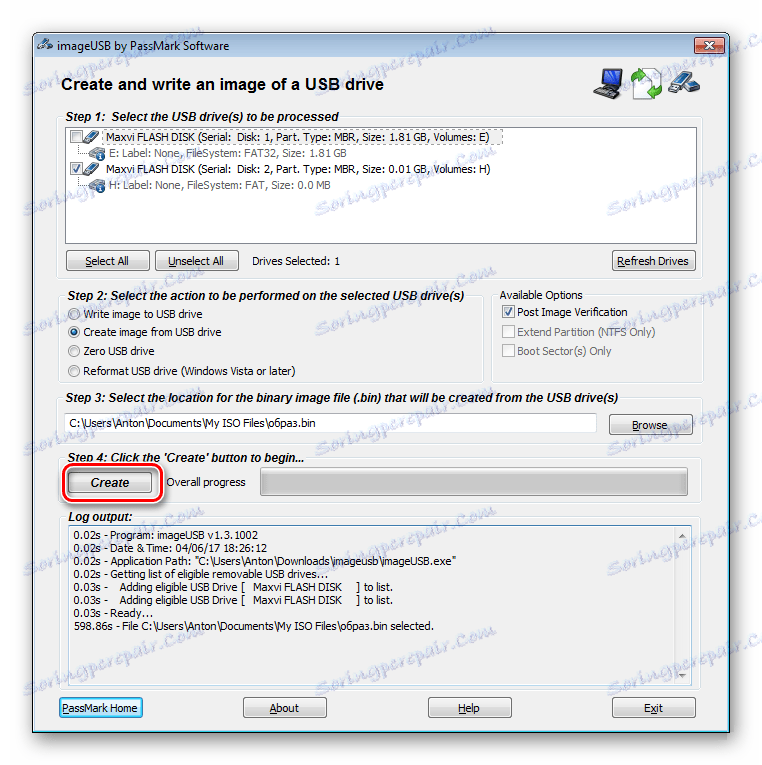
Bohužiaľ tento nástroj nevie, ako pracovať s diskami. Je vhodný len na vytvorenie záložnej kópie karty Flash. Pomocou zariadenia Passmark Image USB môžete vytvoriť zavádzací disk Flash z obrázkov vo formátoch .bin a .iso.
Ak chcete výsledný obrázok vypáliť na disk, môžete použiť iný softvér. Najmä vám odporúčame používať program UltraISO. Postup práce s ním už bol popísaný v tomto článku. Musíte začať od siedmeho kroku krok za krokom.
Presne podľa vyššie popísaných pokynov krok za krokom môžete ľahko prepnúť zavádzací USB flash disk na zavádzací disk, presnejšie prenos dát z jednej jednotky na druhú.
Prečítajte si tiež: Namiesto priečinkov a súborov na jednotke flash sa objavili skratky: riešenie problému